如何使用iCloud Keychain在iPhone和iPad上管理您的密码
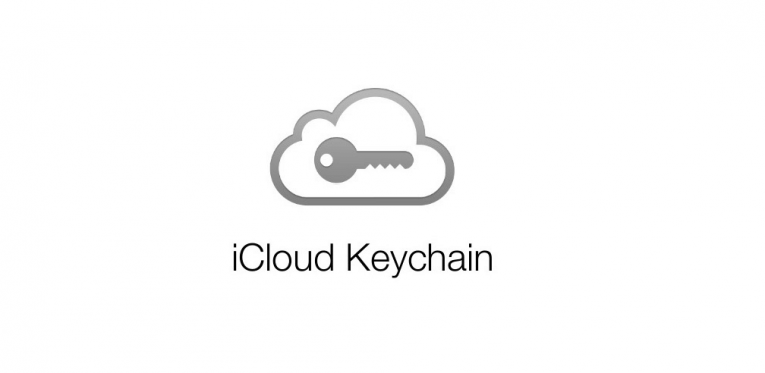
iCloud Keychain是一个非常有用的工具,也是Apple帐户的一部分。 iCloud Keychain可用于存储您的在线登录数据,您的个人信息,信用卡或借记卡详细信息以及您的无线网络信息。它可以自动更新所有内容并在链接到Apple帐户的所有可用Apple设备上进行同步。
有了我们需要记住的所有登录凭据,我们使用的无数网站和应用程序很难在没有帮助的情况下跟踪它们。 iCloud Keychain为用户提供了一种方便的方法,可以随时使用这些数据。 iCloud Keychain还有一个自动填充工具,因此它甚至可以在需要时输入您的用户名和密码。您可能担心将所有敏感数据存储在一个地方,但由于Apple先进的端到端加密,您的担忧仍然没有根据。只有您可以访问您的数据,并且只能访问您使用Apple帐户登录iCloud的设备。
如果我引起了您的兴趣,并想了解如何在Apple设备上安装iCloud Keychain,请继续阅读。
Table of Contents
如何在我的iPhone或iPad上激活iCloud Keychain
- 首先,进入“设置”应用程序,然后按“设置”页面顶部的“Apple ID”横幅。
- 选择“iCloud” 。
- 将出现一个列表。
- 向下滚动,直到看到“Keychain”并选择它。
- 点击“iCloud Keychain”切换并在询问时输入您的Apple ID密码。
注意:如果这是您第一次激活iCloud Keychain,系统将提示您创建iCloud安全代码。或者,您可以使用现有设备的密码。您还必须输入电话号码,以便接收SMS消息进行身份验证。
如何在iCloud Keychain中访问登录详细信息
如果您启用iCloud Keychain,则只要您遇到网站或应用中的正确输入字段,其自动填充工具就会自动为您填写登录详细信息。有时您可能会收到错误,因为并非所有应用和网站都能正常使用自动填充功能。在这种情况下,您必须手动填写字段。或者,您可以直接从钥匙串复制凭证并将其粘贴到相应的字段中。以下是如何操作:
- 在iOS设备上输入“设置”应用。
- 选择“帐户和密码” 。
- 选择“应用和网站密码”并使用Touch ID(如果必须)。
- 在列表中按您想要的登录名或使用搜索功能查找它。
- 按住所需的凭据,然后选择“复制选项” 。
- 返回您尝试登录的应用或网站并粘贴用户名和密码。
您还可以通过单击“编辑”来选择编辑或删除同一列表中的用户名和密码。
如何添加支付卡和其他信息
您可以随时使用iPhone或iPad将信用卡或借记卡添加到iCloud Keychain。您也可以添加其他个人数据。添加后,信息将在链接到Apple帐户的所有设备上同步。请按照以下步骤操作:
-
- 返回“设置”应用。
- 选择Safari浏览器。
- 选择“自动填充” 。
- 如果您想添加私人数据,请点击“我的信息”按钮,然后从可用卡列表中选择您的联系人卡片。要添加信用卡,请点击“已保存的信用卡” ,然后点击“添加信用卡” 。





